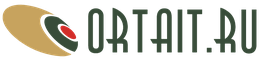Продление эцп. Как самостоятельно продлить электронно-цифровую подпись На какой срок можно продлить электронную подпись
АО ГНИВЦ (ФНС России): 05.08.2016 с 05:00 МСК в связи с проведением технологических работ на площадке ФЦОД, компоненты федерального уровня (ГПК, СМ, ИРУД, СП ФУ) приемного комплекса ГП-3 будут недоступны. Ориентировочное время окончания работ 12:00 МСК.Одновременно компания "Линк-Сервис" будет проводить технические работы. Почтовый сервер в данное время может быть недоступен для отправки/получения писем. Приносим извинения за доставленные неудобства.Отправлено 4 авг. 2016 г., 10:55 пользователем Вячеслав Абисалов
Отправлено 19 янв. 2016 г., 04:51 пользователем Вячеслав Абисалов
Отправлено 18 янв. 2016 г., 08:22 пользователем Вячеслав Абисалов
Отправлено 8 дек. 2015 г., 11:24 пользователем Вячеслав Абисалов
Отправлено 6 дек. 2015 г., 13:49 пользователем Вячеслав Абисалов
В Бухгалтерии Предприятия 3.0.45.20 появилась возможность произвести продления сервиса «1С-Отчетность» без дополнительного оформления документов в бумажном виде.
Для этого необходимо, чтобы:
- заканчивающийся сертификат сервиса «1С-Отчетность» был действителен на момент продления;
- заканчивающийся и новый сертификат должны быть оформлены на законного представителя организации.
При таком оформлении продления заявление подписывается сертификатом сервиса «1С-Отчетность», срок действия которого подходит к концу. При оформлении заявления необходимо обязательно приложить скан-копию паспорта.
Требования к скан-копии паспорта (можно посмотреть зажав на? в окне формирования заявления).
Далее будет осуществлена стандартная процедура создания контейнера, после чего необходимо будет отправить заявление, нажав на кнопку Подписать заявление и отправить (заявление подписывается сертификатом сервиса «1С-Отчетность», срок действия которого подходит к концу). Заявка будет отправлена в автоматическую обработку.

Примечание! При отправке заявления нажатием кнопки Отправить без подписания, будет осуществлена стандартная отправка. Такое заявление будет находиться в ожидании принятия и отправки его в обработку партнером.
После автообработки заявки, необходимо будет обновить статус заявления, сверить все данные в сертификате, и выслать расписку о получении сертификата, нажав на кнопку Подписать и отправить сертификат.

Внимание только для абонентов Удмуртской Республики! После отправки заявления вам необходимо на электронную почту [email protected] написать письмо с указанием контактных данных ИНН/КПП организации или ИНН индивидуального предпринимателя, в теме письма напишите подключение к 1С-Отчетности, после чего ожидайте счет на оплату и дальнейших инструкций.
Отправка заявления на подключение / продление 1С-Отчетности из 1С.
Войдите в личный кабинет, на страницу “Дополнительные опции”. В блоке с 1С-Отчетностью кликните по ссылке “Мои организации”.
Нажмите на кнопку “Добавить организацию”

Укажите форму организации предприятия

Для автозаполнения реквизитов укажите ИНН и БИК

Заполните недостающие реквизиты и сохраните данные прокрутив форму вниз.

Запись об организации создана. Скачайте договор, подпишите его, поставьте печать организации.

Загрузите скан договора в соответствующую форму раздела “Обязательные документы”.
Кроме того, от Вас потребуются следующие документы, которые тоже необходимо прикрепить в личном кабинете:
- Копия документа, удостоверяющего личность владельца электронной подписи (паспорт руководителя организации), заверенная подписью руководителя и печатью организации;
- Копия пенсионного страхового свидетельства, на котором указан СНИЛС владельца сертификата, заверенная подписью руководителя и печатью организации;
- Копия свидетельства юридического лица/ИП о постановке на учет в налоговом органе, заверенная подписью руководителя и печатью организации;
- Копия документа, подтверждающего полномочия руководителя организации (выписка из Учредительных документов, или заверенная копия Приказа о назначении на должность), заверенная подписью руководителя и печатью организации (для всех кроме ИП)
- Акт приёма-передачи прав
- Заявление на выдачу/изменение/продление и регистрацию сертификата ключа подписи
Для сдачи отчетности в ПФР необходимо заключить с Вашим ПФР Соглашение об обмене электронными документами в СЭД ПФР по телекоммуникационным каналам связи - пункт 11 Распоряжения Правления ПФР от 11.10.2007 N 190р
Подписанное ПФРом соглашение можно предоставить позже.
Список документов, которые нужно предоставить после подключения услуги (обязательно)
- Соглашение о присоединении к Регламенту УЦ (печатается из программы 1С), заверенное подписью руководителя и печатью организации;
- Сертификат ключа подписи (печатается из программы 1С), заверенный подписью руководителя и печатью организации.
Все документы необходимы в виде заверенных копий. То есть, с каждого документа снимается копия, ставится печать организации, подпись директора и надпись «Копия верна».
Для подключения 1С-отчетности необходимо подключиться к облаку через удаленный рабочий стол.
Для подключения к Удаленному рабочему столу, рекомендуем загрузить ПО «1C-scloud.ru» с сайта или воспользуйтесь ссылкой.

Запускаем с рабочего стола «1C-scloud.ru».
Вводим Логин\Пароль
Тип подключения «Через Удаленный рабочий стол»
Нажимаем «Подключиться к 1С.»



Запускаем базу в которой планируется подключение отчетности.

Для успешного подключения отчётности в базу должны быть внесены следующие сведения:
Должны быть в справочнике организации (1. Главное => 2. Организации):

Реквизиты организации (наименование, ИНН, КПП (при наличии), ОГРН);
Адреса, фактический и юридический (должны быть заполнены по КЛАДР), номера телефонов, адрес электронной почты;
Контролирующие органы (ФНС, ФСС, Росстат, ПФР и прочие), в которые планируется сдавать электронную отчетность;

- В разделе подписи должен быть указан руководитель организации (физлицо соответственно также должно быть заполнено);

Должны быть заполнены следующие поля:
-
Место рождения;
Гражданство;
Паспортные данные.
Дата рождения;

Если все данные введены, то можно отправлять заявление на подключение отчетности.
Необходимо открыть раздел 1. «Отчеты» => 2. «Регламентированные отчеты»

1. «Настройки» => 2. «Список заявлений»


Выбираем интересующую нас организацию
Открывается мастер подключения 1С-Отчетности. В данном окне необходимо ввести регистрационные номер программы, его можно уточнить, позвонив по номеру 8-800-555-91-15.
Также в данном мастере можно проверить правильность введенных данных, и скорректировать их в случае необходимости.

После ввода рег. номера и проверки сведений можно отправлять заявление. Подписанное заявление в обслуживающую организацию следует отправлять «В бумажном виде». Данный пункт выделен соответствующим маркером.
После нажимаем на кнопку «Отправить заявление»
Отрывается мастер создания закрытого ключа электронной подписи, нажимаем «Создать закрытый ключ».

«Реестр» => «Ок»


По завершении генерации программа КриптоПро продолжит Вам задать пароль на контейнер закрытого ключа, это обеспечит дополнительную безопасность Вашей цифровой подписи, но при этом в случае утери данного пароля он не восстанавливается и в таком случае сертификат придется переиздавать. В большинстве случаев пароль не устанавливается. После принятия данного решения следует нажать «ОК».

Заявление отправлено, нажимаем «Готово»

Теперь необходимо распечатать заявление на присоединение к регламенту УЦ.
Для этого снова открываем «Отчеты» => «Регламентированные отчеты» => «Настройки» => «Список заявлений» выбрать отправленное заявление.

Данное заявление следует распечатать, подписать, поставить печать и прикрепить его скан-копию в личном кабинете (в разделе 1С-Отчетность), также можно отправить скан на с просьбой одобрить заявление на подключение интересующей организации.
После самостоятельной отправки заявления обязательно нужно обратиться к своему менеджеру или в поддержку клиентов с просьбой одобрить его, в противном случае заявление останется необработанным.

Данное заявление обрабатывается от 2 часов до 1 суток после получения от Вас распечатанного заявления в с в будние дни с 9:00 до 18:00. По истечении этого времени следует зайти в базу в раздел «Список заявлений».
«Отчеты» => «Регламентированные отчеты» => «Настройки» => «Список заявлений» и нажать на кнопку «Обновить статусы заявлений». Статус «Отправлено» должен смениться на «Одобрено»

Настройка успешно завершена, отчетностью можно пользоваться.
После завершения настройки нужно распечатать оставшийся комплект документов нажав на кнопку печать из списка заявлений:
Лицензия на использование ПО;
Соглашение об оказании услуг;
Сертификат пользователя.

Скан-копии данных документов также следует прикрепить в личном кабинете либо отправить на .
Если у Вас остались вопросы или возникли сложности специалисты технической поддержки будут рады помочь Вам 24/7
scloud.ru
База знаний / 1С-Отчетность / Быстрое продление сертификата
В Бухгалтерии Предприятия 3.0.45.20 появилась возможность произвести продления сервиса «1С-Отчетность» без дополнительного оформления документов в бумажном виде.
Для этого необходимо, чтобы:- заканчивающийся сертификат сервиса «1С-Отчетность» был действителен на момент продления;
Заканчивающийся и новый сертификат должны быть оформлены на законного представителя организации.
При таком оформлении продления заявление подписывается сертификатом сервиса «1С-Отчетность», срок действия которого подходит к концу. При оформлении заявления необходимо обязательно приложить скан-копию паспорта.

Требования к скан-копии паспорта (можно посмотреть зажав на? в окне формирования заявления).
Далее будет осуществлена стандартная процедура создания контейнера, после чего необходимо будет отправить заявление, нажав на кнопку Подписать заявление и отправить (заявление подписывается сертификатом сервиса «1С-Отчетность», срок действия которого подходит к концу). Заявка будет отправлена в автоматическую обработку.
При продлении услуги не требуется явка в Центр Идентификации, в случае если не меняется владелец ЭП или его личные данные.
Шаг 1. Добавляем организацию в ЛК
Войдите в личный кабинет, раздел «1С-Отчетность». Нажмите на кнопку «Добавить организацию».
Укажите форму организации предприятия. Для автозаполнения реквизитов введите ИНН, нажмите «Сохранить».


Шаг 2. Заполняем реквизиты и загружаем документы
На втором этапе мастера подключения необходимо заполнить реквизиты компании для формирования договора и нажать «Сохранить».

Нажимаем «Продолжить оформление», после этого развернется мастер подготовки к подключению отчетности. Необходимо выбрать конфигурации баз, из которых планируется сдача отчётности. После выбора конфигураций нажимаем «Далее».

Шаг 3. Отправка заявления из 1С
Заполнение реквизитов в базе
Для подключения 1С-Отчетности необходимо подключиться к облаку через и запустить ярлык «1С:Предприятие».

Запускаем базу, в которой планируется подключение отчетности.

Для успешного подключения отчётности в справочнике организации «Главное» - «Организации» должны быть заполнены следующие сведения:
Реквизиты организации (наименование, ИНН, КПП (при наличии), ОГРН);
Адреса, фактический и юридический (должны быть заполнены по КЛАДР), номера телефонов, адрес электронной почты;
Контролирующие органы (ФНС, ФСС, Росстат, ПФР и прочие), в которые планируется сдавать электронную отчетность;

В разделе подписи должен быть указан руководитель организации (физ.лицо также должно быть заполнено);

Должны быть заполнены следующие поля:
Дата рождения;
Место рождения;
Гражданство;
Паспротные данные.

Если все данные введены, то можно отправлять заявление на подключение отчетности.
Заполнение заявления
Необходимо открыть раздел «Отчеты» - «Регламентированные отчеты».


Нажимаем «Создать заявление» «На подключение 1С-Отчетности».

Выбираем интересующую нас организацию.

Открывается мастер подключения 1С-Отчетности. В данном окне необходимо ввести регистрационный номер программы.
Также в данном мастере можно проверить правильность введенных данных и скорректировать их в случае необходимости.

После ввода рег. номера и проверки сведений можно отправлять заявление. Подписанное заявление в обслуживающую организацию следует отправлять «В бумажном виде». Данный пункт выделен соответствующим маркером. После нажимаем на кнопку «Отправить заявление»

После отправки заявления отрывается мастер создания закрытого ключа электронной подписи, нажимаем «Создать закрытый ключ».

Выбираем «Реестр» - «Ок»


По завершении генерации программа КриптоПро продолжит Вам задать пароль на контейнер закрытого ключа, это обеспечит дополнительную безопасность Вашей цифровой подписи, но при этом, в случае утери данного пароля, он не восстанавливается, и сертификат придется переиздавать. После установки пароля нажимаем «ОК».

Заявление отправлено, нажимаем «Готово»

Печать заявления для ServiceCloud
Отправленное заявление необходимо распечатать из базы 1С.
Для этого снова открываем «Отчеты» - «Регламентированные отчеты» - «Настройки» - «Список заявлений» и выбираем отправленное заявление.

Открывшуюся форму отправляем на печать, также необходимо подписать заявление и поставить печать организации.

Данное заявление прикрепляем в личный кабинет. Для этого на третьем этапе мастера подключения к отчетности нажимаем «Загрузить» и прикрепляем скан подписанного заявления.

Шаг 4. Выбор Центра идентификации
Для выбора Центра идентификации остаемся в личном кабинете на третьем шаге мастера подключения к отчетности.
Выбираете регион (г. Москва, Санкт-Петербург и Севастополь представлены отдельным регионом) и свой город. Полный список Центров идентификации можно посмотреть .

Центры идентификации Калуги-Астрал представлены не во всех регионах. Если Вашего региона нет в списке, необходимо выбрать близлежащий или тот, который наиболее удобен для посещения.
После выбора центра необходимо нажать «Готово» - сформируется заявка на подключение отчетности. Необходимо получить письмо от СервисКлауд с приглашением в Центр Идентификации и графиком его работы. Письмо отправляется на основную почту в будние дни.
В Центр Идентификации заявителей необходимо взять с собой следующие документы:
– паспорт;
– СНИЛС;
– приказ о назначении владельца ЭП;
– подписанное Заявление на выдачу и регистрацию сертификата ключа подписи.
Явиться должен сам владелец ЭЦП.
Если Заявитель не явится на идентификацию в течение 10 рабочих дней, статус заявления автоматически изменится на «Идентификация не пройдена». Возобновить и обработать такое заявление будет невозможно. Заявителю потребуется повторно отправить заявление и сообщить об отправке в СервисКлауд, чтобы мы вновь его отправили в Центр Идентификации!
После успешной идентификации личности, Ваше заявление будет отправлено в обработку. Срок обработки: от 2 часов до 1 суток в будние дни с 9:00 до 18:00.
Шаг 5. Завершение настроек и предоставление документов.
После одобрения заявления Вам потребуется зайти в базу 1С, из которой отправляли заявление на подключение. Далее «Отчеты» - «Регламентированные отчеты» - «Настройки» - «Список заявлений» и нажать на кнопку «Обновить статусы заявлений». Статус «Отправлено» должен смениться на «Одобрено».

Настройка успешно завершена, отчетностью можно пользоваться.
После завершения настроек Вам необходимо:
1. Распечатать Сертификат пользователя из программы 1С (Отчеты» - «Регламентированные отчеты» - «Настройки» - «Список заявлений», выбираем отправленное заявление – «Печать».

2. Подписать документ, поставить печать и прикрепить в личный кабинет, раздел 1С-Отчетность.

3. Отправьте оригинал подписанного Сертификата и Заявления подключение по адресу 300028 г. Тула а/я 136.
Что еще почитать
ПОСЛЕДНИЕ ЗАПИСИ
- Зачитываем предоплату частями: как быть с авансовым НДС Можно ли оплатить счет частично
- Дипломная работа: Взыскание дебиторской задолженности в сфере жилищно-коммунального хозяйства
- Как рассчитать премию для работника
- Секреты правильного выбора СРО арбитражных управляющих
- Справка об исполнении налогоплательщиком обязанности по уплате налогов